Hoe een Facebook-verhaal te maken

Facebook-verhalen kunnen erg leuk zijn om te maken. Hier is hoe je een verhaal kunt maken op je Android-apparaat en computer.
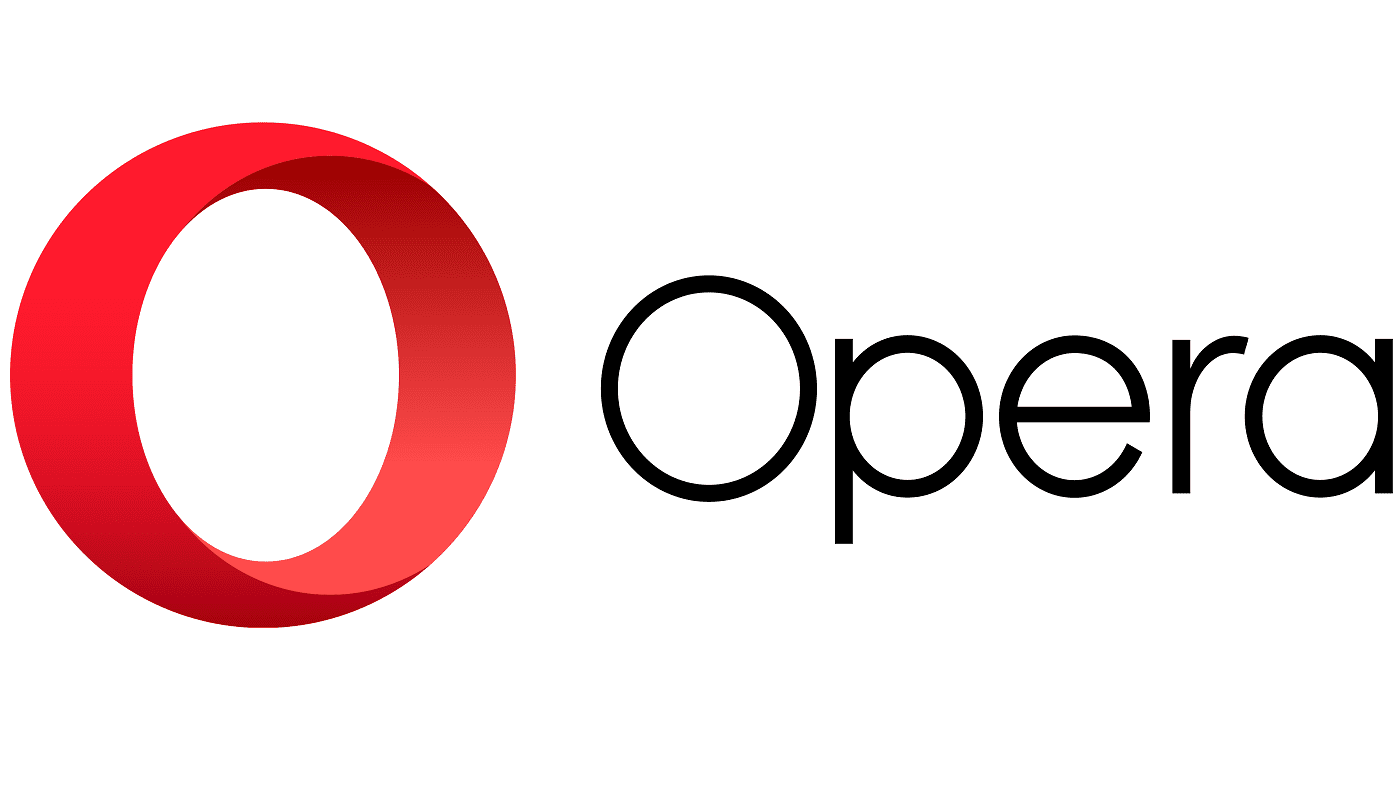
Om het meest comfortabel te zijn met elke app, wil je idealiter een thema kunnen kiezen of configureren. Het kunnen personaliseren van dergelijke apps kan een extra individuele touch toevoegen, in plaats van het generieke kleurenschema te moeten gebruiken.
Helaas, nu alternatieve kleurenschema's zoals de donkere modus pas recentelijk aan kracht winnen, zal brede ondersteuning voor meer aanpassingsopties waarschijnlijk nog ver weg zijn.
De Opera-browser op Android biedt zowel lichte als donkere thema's, maar biedt daarnaast een selectie van vijf accentkleuren. Hierdoor heb je veel meer controle over het uiterlijk van de app dan de meeste apps bieden.
Om te selecteren welk kleurenschema je wilt gebruiken, moet je de in-app-instellingen van Opera openen. Om toegang te krijgen tot de in-app-instellingen, tikt u eerst op het Opera-pictogram rechtsonder in de app.
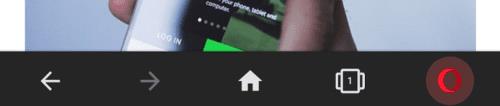
Tik op het Opera-pictogram in de rechterbenedenhoek van de app om toegang te krijgen tot de in-app-instellingen.
Tik vervolgens op "Instellingen" onderaan het pop-upvenster.
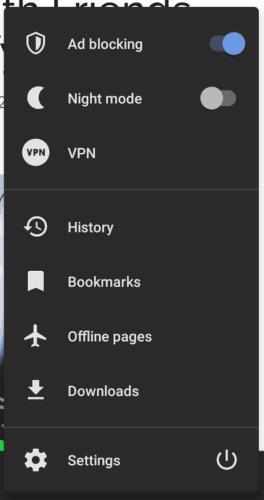
Tik op "Instellingen" onderaan het pop-upvenster om de instellingen te openen.
Tik in de instellingen op de vijfde optie naar beneden, met het label "Uiterlijk".
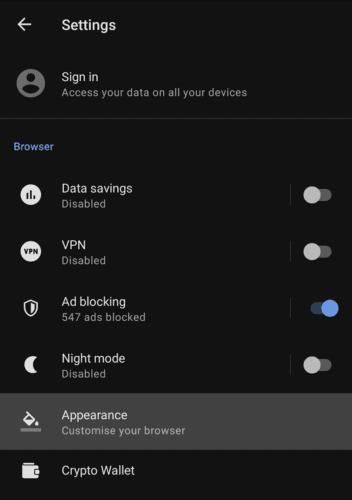
Tik op "Uiterlijk", wat de vijfde optie is.
In de uiterlijk-instellingen is de eerste optie die u kunt kiezen het algemene thema. "Licht" en "Donker" selecteren respectievelijk de lichte en donkere thema's, waarbij "Volg systeem" overeenkomt met de themaselectie van uw telefoon.
Direct onder die opties bevinden zich vijf gekleurde cirkels, tik erop om te kiezen tussen de accentkleuropties. Uw keuzes zijn blauw, rood, grijs, groen en paars. Deze accenten zijn van invloed op de kleuren van knoppen, titels en de achtergrond van de nieuwe tabbladpagina.
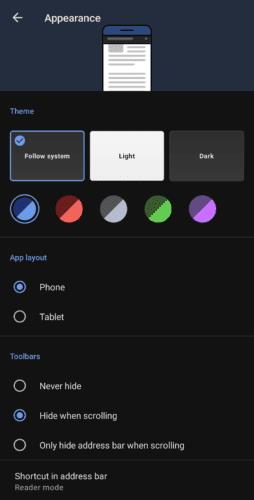
Selecteer een thema en accentkleur om het uiterlijk van uw browser te configureren.
Met de volgende weergaveoptie kunt u kiezen tussen de mobiele en tabletlay-out van de app. U kunt ook configureren of de werkbalken automatisch worden verborgen wanneer u door de webpagina bladert.
met de laatste optie op de pagina, "Snelkoppeling in adresbalk", kunt u een functioneel pictogram selecteren dat in de adresbalk zal verschijnen, waardoor u een snelkoppelingsactie krijgt, zoals het opslaan van de pagina als PDF.
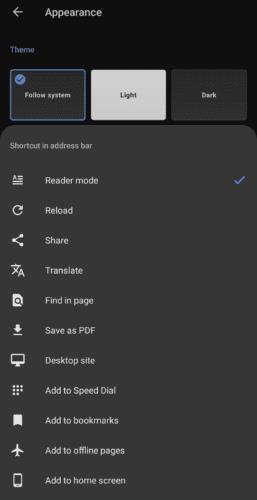
Met "Snelkoppeling in adresbalk" kunt u een handige snelkoppeling kiezen die aan de rechterkant van de adresbalk verschijnt.
Facebook-verhalen kunnen erg leuk zijn om te maken. Hier is hoe je een verhaal kunt maken op je Android-apparaat en computer.
Leer hoe je vervelende automatisch afspelende video
Los een probleem op waarbij de Samsung Galaxy Tab A vastzit op een zwart scherm en niet inschakelt.
Lees nu hoe u muziek en video
Wil je e-mailaccounts toevoegen of verwijderen op je Fire-tablet? Onze uitgebreide gids leidt je stap voor stap door het proces, waardoor je e-mailaccounts snel en eenvoudig kunt beheren op je favoriete apparaat. Mis deze must-read tutorial niet!
Een tutorial die twee oplossingen toont om apps permanent te voorkomen dat ze opstarten op je Android-apparaat.
Deze tutorial laat zien hoe je een tekstbericht van een Android-apparaat kunt doorsturen met behulp van de Google Berichten-app.
Heeft u een Amazon Fire en wilt u Google Chrome erop installeren? Leer hoe u Google Chrome kunt installeren via APK-bestand op Kindle-apparaten.
Hoe je spellingscontrole instellingen kunt in- of uitschakelen in het Android-besturingssysteem.
Vraag je je af of je die oplader van een ander apparaat kunt gebruiken met je telefoon of tablet? Deze informatieve post geeft je enkele antwoorden.







